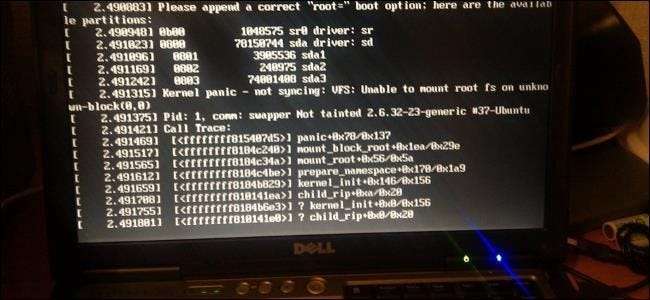
Ubuntu не пропонує Безпечний режим і Автоматичний ремонт інструменти, які ви знайдете в Windows, але він пропонує меню відновлення та опцію перевстановлення, яка зберігає ваші файли та програми.
Якщо ви не можете завантажити нічого, навіть USB-накопичувач чи компакт-диск, можливо, вам доведеться налаштуйте порядок завантаження у вашому BIOS . Якщо це не допомагає, можливо, проблема з апаратним забезпеченням комп’ютера.
Перевірте, чи можете ви отримати доступ до завантажувача GRUB
ПОВ'ЯЗАНІ: GRUB2 101: Як отримати доступ та використовувати завантажувач вашого дистрибутива Linux
Перше, що потрібно перевірити - чи можете ви отримати доступ до завантажувача GRUB2 . Завантажте комп'ютер, утримуючи клавішу Shift. Якщо ви бачите меню зі списком операційних систем, ви отримали доступ до завантажувача GRUB.
Якщо ви не бачите меню зі списком параметрів завантаження, можливо, завантажувач GRUB перезаписаний, що перешкоджає завантаженню Ubuntu. Це може статися, якщо ви встановите Windows на диск після встановлення Ubuntu або іншого дистрибутива Linux на ньому. Windows пише власний завантажувач у завантажувальний сектор, і ви не зможете завантажити Ubuntu, поки не переінсталюєте GRUB.
GRUB також може завантажувати Windows для вас, тож ви все одно зможете завантажитися в Windows після встановлення GRUB. У ситуаціях подвійного завантаження зазвичай слід встановлювати Linux на комп’ютер після інсталяції Windows.
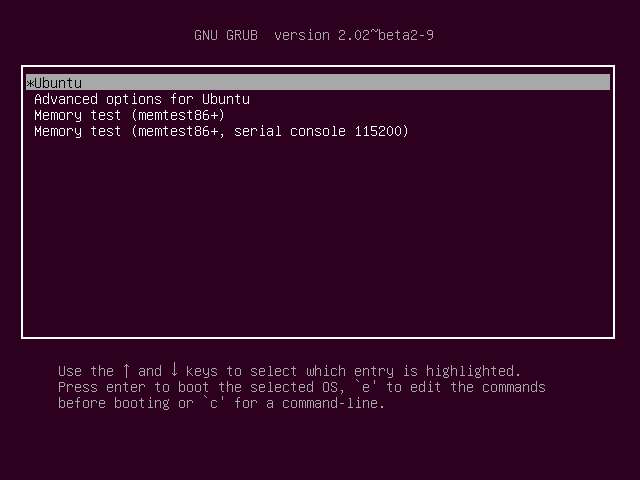
Відремонтуйте GRUB, якщо ви не можете отримати до нього доступ
ПОВ'ЯЗАНІ: Як відновити GRUB2, коли Ubuntu не завантажиться
Якщо ви не можете отримати доступ до GRUB, вам потрібно буде його відновити. Для цього ви можете використовувати інсталяційний диск Ubuntu або USB-накопичувач. Завантажте USB-накопичувач і використовуйте систему Linux для відновлення GRUB. Ми маємо посібник із перевстановлення завантажувача GRUB2 на Ubuntu , або за допомогою графічного інструменту відновлення завантаження, або за допомогою стандартних команд терміналу Linux.
Ви також можете просто використовувати a виділений диск для відновлення завантаження для завантаження безпосередньо до графічного інструменту відновлення завантаження. Це може знадобитися, оскільки інструмент відновлення завантаження не був доступний для Ubuntu 14.04, коли ми писали цю статтю.
Після ремонту завантажувача GRUB ви зможете знову перезавантажити комп'ютер. З'явиться завантажувач GRUB2 та нормально завантажить Ubuntu. (GRUB2 за замовчуванням прихований, тому ви можете просто побачити завантаження Ubuntu. Ви можете утримувати Shift на самому початку процесу завантаження, щоб побачити його.)
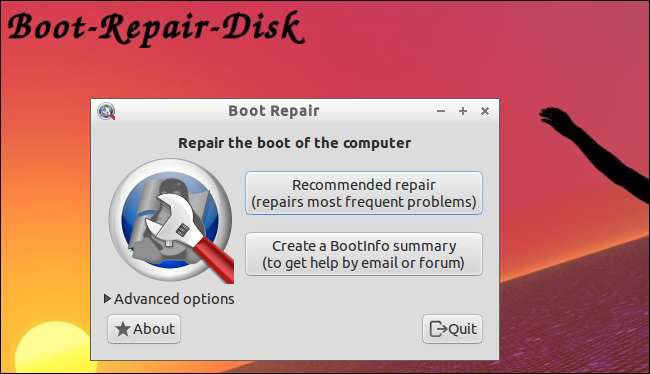
Використовуйте режим відновлення, якщо ви можете отримати доступ до GRUB
Якщо ви бачите меню завантаження GRUB, ви можете скористатися параметрами GRUB, щоб допомогти відновити систему. Виберіть пункт меню «Додаткові параметри для Ubuntu», натискаючи клавіші зі стрілками, а потім натисніть клавішу Enter. За допомогою клавіш зі стрілками виберіть опцію “Ubuntu… (режим відновлення)” у підменю та натисніть Enter.
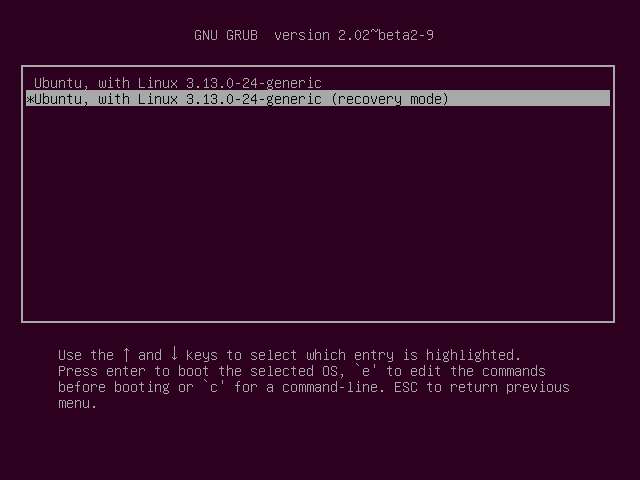
GRUB завантажить вашу систему Ubuntu в мінімальному меню режиму відновлення, пропускаючи більшість системних служб і всі графічні програми, які завантажуються. Це навіть завантажить вашу файлову систему в безпечному режимі лише для читання.
Виберіть пункт меню та натисніть Enter, щоб використовувати його:
- чистий : Спроби звільнити місце у файловій системі. Якщо пам’ять заповнена, і це спричиняє якусь проблему, це може допомогти звільнити місце.
- dpkg : Відновлює пошкоджені програмні пакети. Якщо пакет не вдалося встановити належним чином, і через це ваша система не працює, це може допомогти.
- failsafeX : Завантажує комп'ютер у безпечному графічному режимі. Якщо у вас проблема з вашим Графічний сервер Xorg конфігурації або графічних драйверів, і це спричиняє завантаження вашої системи Ubuntu на чорний екран або заважає графічному робочому столу завантажуватися належним чином, це може повернути вас до цього графічного робочого столу.
- fsck : Виконує перевірку файлової системи, яка сканує файлові системи комп’ютера на наявність помилок і автоматично їх виправляє. Це трохи схоже chkdsk у Windows .
- личинка : Оновлює завантажувач GRUB. Якщо ви могли скористатися завантажувачем GRUB, щоб перейти до цього меню, ця опція, мабуть, не допоможе.
- мережі : Увімкнути мережу, яка за замовчуванням вимкнена в режимі відновлення.
- корінь : Виходить із меню та переходить до підказки кореневої оболонки. Звідси ви можете змонтувати файлову систему в режимі запису та запускати команди, які можуть допомогти вирішити проблеми із системою. Ви повинні робити це, лише якщо знаєте, що робите - це спосіб вирішити проблему вручну, якщо ви знаєте як.
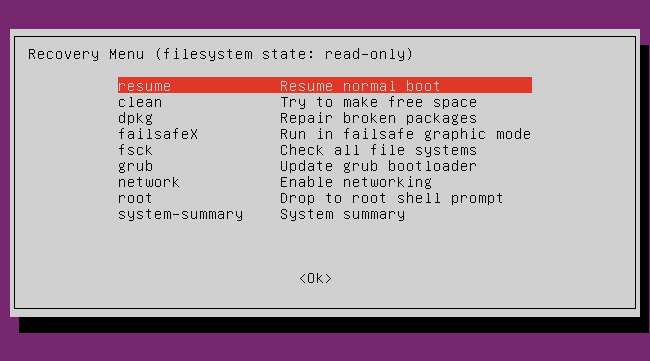
Повторно встановіть Ubuntu, зберігаючи файли та програми
якщо є проблема із встановленою системою Ubuntu, ви все одно зможете це зробити завантажте живий компакт-диск або накопичувач USB Ubuntu . Завантажте живий носій та починайте встановлення Ubuntu. Ubuntu повинен знайти вашу існуючу інсталяцію та запропонувати вам опцію “Перевстановити Ubuntu”. Під час повторної інсталяції програма установки зберігатиме всі ваші особисті файли та налаштування. Він навіть збереже встановлені вами програмні пакети, якщо це можливо. Параметр «Перевстановити» знищить усі загальносистемні налаштування та поверне їх за замовчуванням, але це має вирішити проблеми, які можуть спричинити неправильно налаштовані системні налаштування.
Виберіть цей параметр і продовжуйте процес, щоб переінсталювати Ubuntu на своєму комп’ютері. Процес інсталяції також переінсталює завантажувач GRUB2 разом з Ubuntu, тому він також вирішить усі проблеми GRUB.
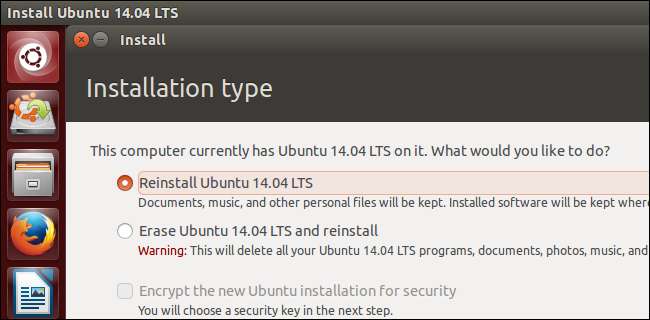
Якщо ви стурбовані втратою своїх файлів, завжди рекомендується мати резервні копії. Ви можете використовувати опцію «Спробувати Ubuntu» на інсталяційному носії Ubuntu для доступу до графічного робочого столу. Звідси відкрийте файловий менеджер і отримайте доступ до файлів, що зберігаються на вашому системному диску Ubuntu. Підключіть якусь зовнішню пам’ять - наприклад, флеш-пам’ять USB або зовнішній жорсткий диск - до комп’ютера та використовуйте графічний диспетчер файлів для резервного копіювання файлів.
Ви знайдете диск Ubuntu у розділі Пристрої на бічній панелі. Ви знайдете свої особисті файли в каталозі / home / NAME для. Обов’язково пам’ятайте ваші приховані файли конфігурації якщо ви теж хочете їх підтримати.
Теоретично це не повинно бути необхідним - параметр Перевстановити не повинен стирати файли. Однак завжди є гарною ідеєю мати резервні копії своїх файлів. якщо ви цього не зробите, можливо, це гарна ідея створити цю резервну копію, перш ніж робити щось інше. Завжди щось може піти не так.
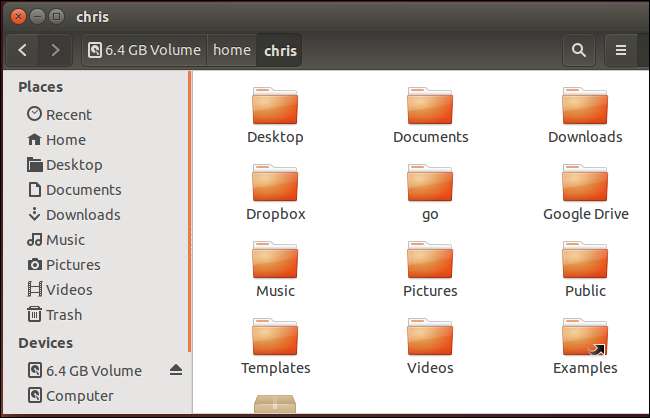
Цей процес повинен був виправити Ubuntu, якщо він не завантажується. Якщо це не спрацює, можливо, є серйозніші проблеми з апаратним забезпеченням комп’ютера або його системним диском. Наприклад, якщо ваш комп’ютер каже, що у нього немає внутрішнього завантажувального пристрою, і ви не бачите його внутрішнього диска під час завантаження на живий носій Ubuntu, системний диск може бути фізично пошкоджений.
Якщо під час завантаження комп’ютера нічого не відбувається - навіть логотип завантаження чи якесь повідомлення про запуск BIOS чи UEFI - апаратне забезпечення комп’ютера може бути пошкоджене. Якщо це ноутбук, його акумулятор може просто розрядитися.
Кредит зображення: Міла Ранта на Flickr







